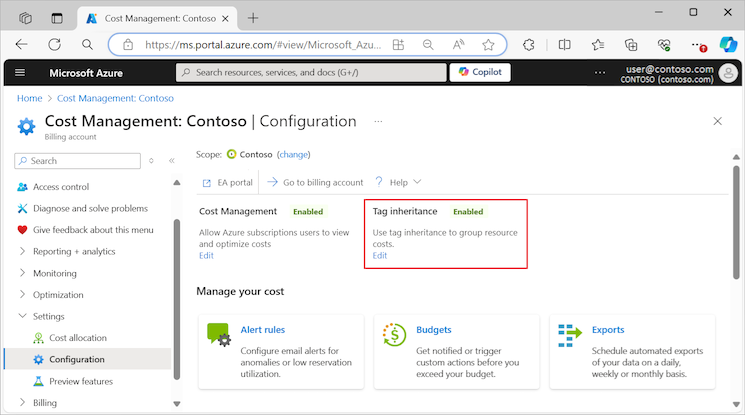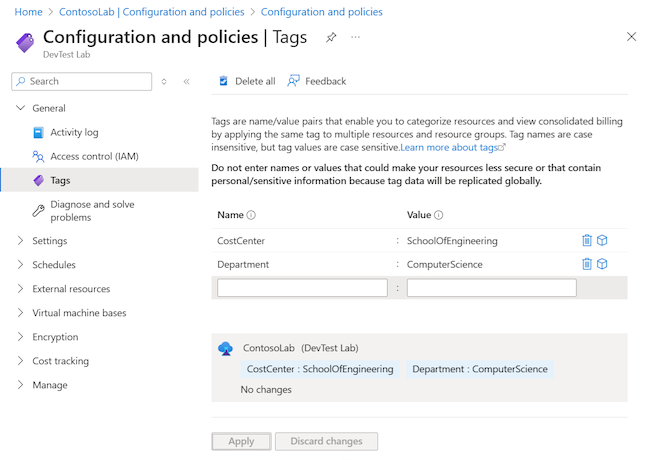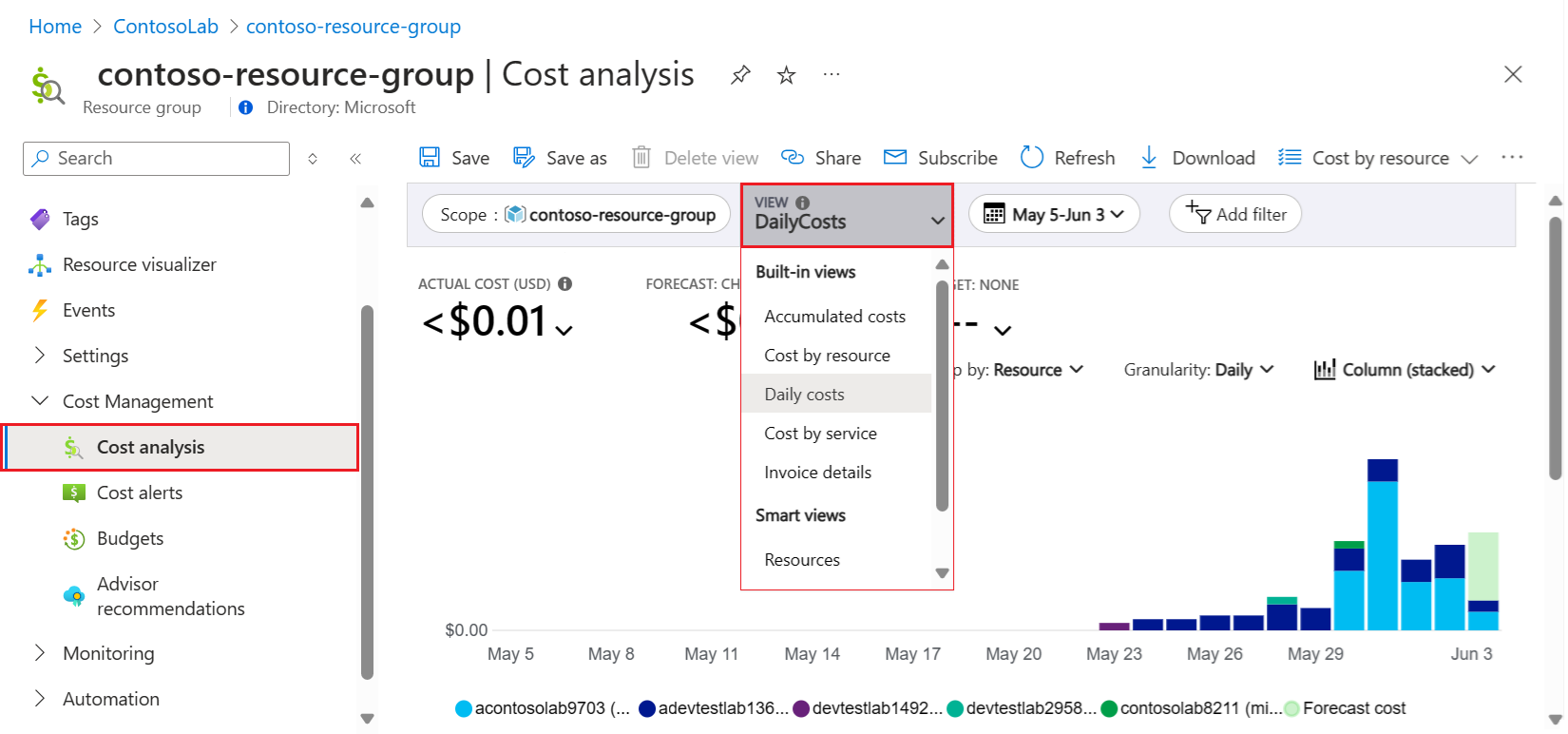Verfolgen von Kosten eines Labs in Azure DevTest Labs
In diesem Artikel wird beschrieben, wie Sie die Kosten Ihres Labs über Microsoft Cost Management nachverfolgen, indem Sie Tags auf das Lab anwenden, um Kosten zu filtern.
DevTest Labs kann zusätzliche Ressourcengruppen für Ressourcen im Zusammenhang mit Ihrem Lab erstellen. Die Anzahl erstellter Ressourcengruppen hängt von den Features, die vom Lab verwendet werden, und deren Einstellungen ab. Aufgrund der zusätzlichen Ressourcengruppen ist es oft nicht einfach, nur durch Überprüfen der Ressourcengruppen im Azure-Portal einen Überblick über die Gesamtkosten für Ihr Lab zu erhalten. Um eine einzige Ansicht der Kosten pro Lab im Azure-Portal zu erstellen, können Sie Ressourcengruppen-Tags verwenden.
Anwenden von Cost Management für DevTest Labs
Der Prozess zur Verwendung von Cost Management für DevTest Labs umfasst vier Schritte:
- Erstellen Sie Tags, und aktivieren Sie die Tagvererbung im Azure-Portal.
- Wenden Sie die Tags auf Ihre DevTest Labs-Ressourcen an.
- Gewähren Sie Berechtigungen, damit Benutzer ihre Ressourcenkosten anzeigen können.
- Verwenden Sie Microsoft Cost Management, um die Kosten für Ihre DevTest Labs-Ressourcen basierend auf Ihren Tags anzuzeigen und zu filtern.
Sie können ggf. Tags erstellen, um Benutzern das Nachverfolgen von in Rechnung gestellten Gebühren nach Kostenstelle, Betriebseinheit, Teamprojekt usw. zu ermöglichen.
Ausführliche Informationen zu diesen Schritten finden Sie in den folgenden Abschnitten.
Erstellen von Tags und Aktivieren der Tagvererbung
Wenn DevTest Labs Umgebungen erstellt, wird jede Umgebung in einer eigenen Ressourcengruppe platziert. Für Abrechnungszwecke müssen Sie die Tagvererbung aktivieren, um sicherzustellen, dass die Definitionen der Lab-Tags von der Ressourcengruppe an die Ressourcen übertragen werden.
Sie können die Tagvererbung über Abrechnungseigenschaften oder über Azure-Richtlinien aktivieren. Die Methode über die Abrechnungseigenschaften ist die einfachste und schnellste Konfiguration. Sie kann sich jedoch auf die Abrechnungsberichterstattung für andere Ressourcen im selben Abonnement auswirken.
In den folgenden Artikeln werden die Erstellung von Tags und das Aktivieren der Tagvererbung ausführlicher beschrieben:
- Gruppieren und Zuordnen von Kosten mithilfe der Tagvererbung
- Verwenden der Azure Policy „Erben von Tags von der Ressourcengruppe“
Wenn Sie das Lab korrekt über die Abrechnungseigenschaften aktualisiert haben, wird für die Tagvererbung der Status Aktiviert angezeigt:
Anwenden von Tags auf DevTest Labs
DevTest Labs verteilt auf Labebene angewendete Tags automatisch an Ressourcen, die vom Lab erstellt werden. Bei VMs werden Tags auf die abrechenbaren Ressourcen angewendet. Bei Umgebungen werden Tags auf die Ressourcengruppe für die Umgebung angewendet. Um Tags auf Ihre Labs anzuwenden, führen Sie die Schritte unter Hinzufügen von Tags zu einem Lab aus.
Hinweis
Nachdem Sie ein neues Tag auf Ihr Lab angewendet haben, wird das Tag automatisch auf neue Labressourcen angewendet, wenn diese erstellt werden. Wenn Sie ein neues oder aktualisiertes Tag auf vorhandene Ressourcen anwenden möchten, können Sie ein Skript verwenden, um das Tag korrekt zu verteilen. Verwenden Sie das Skript „Update-DevTestLabsTags“ im GitHub-Repository für DevTest Labs.
Gewähren von Berechtigungen zum Anzeigen von Kosten
DevTest Labs-Benutzer verfügen nicht automatisch über die Berechtigung zum Anzeigen von Kosten für ihre Ressourcen mithilfe von Cost Management. Um die Berechtigungen zum Anzeigen von Abrechnungsinformationen hinzuzufügen, folgen Sie den Anweisungen unter Zuweisen des Zugriffs auf den Abrechnungskontenbereich. Weisen Sie Benutzern auf Abonnementebene die Berechtigung Abrechnungsleser zu, falls sie noch nicht über Berechtigungen mit dieser Zugriffsebene verfügen.
Weitere Informationen finden Sie unter Verwalten des Zugriffs auf Abrechnungsinformationen für Azure.
Anzeigen und Filtern von Kosten
Nachdem Sie DevTest Labs zum Bereitstellen der labspezifischen Informationen für Microsoft Cost Management konfiguriert haben, lesen Sie Erste Schritte mit der Berichterstellung in Azure Cost Management, um loszulegen. Sie können die Kosten im Azure-Portal visualisieren, Kostenberichtsinformationen herunterladen oder Power BI verwenden, um die Kosten zu visualisieren.
Um eine Schnellansicht der Kosten pro Lab zu erhalten, führen Sie die folgenden Schritte aus:
Navigieren Sie im Azure-Portal zu Ihrem Lab, und wählen Sie eine Ressourcengruppe mit Tags aus.
Erweitern Sie im Menü auf der linken Seite den Eintrag Cost Management, und wählen Sie dann Kostenanalyse aus.
Erweitern Sie auf der Seite Kostenanalyse die Dropdownliste Ansicht, und wählen Sie Kosten pro Tag aus:
Erweitern Sie auf der Seite Kostenanalyse den Filter Gruppieren nach, wählen Sie Tag und dann eines Tags aus, die Sie angewendet haben:
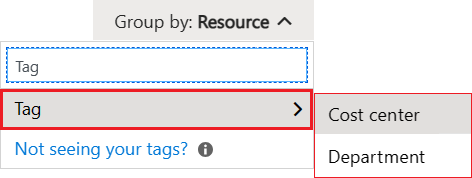
Die aktualisierte Ansicht zeigt die Kosten im Abonnement gruppiert nach dem Tag entsprechend den Ressourcen des Labs. Weitere Informationen finden Sie in der Dokumentation zu den Gruppierungs- und Filteroptionen in Cost Management.